お知らせ
NTT東日本から、お客さまへのお知らせです。
「ダイレクトファクス」機能 操作手順書
パソコンを使用した「ダイレクトファクス」機能については、対策済みのソフトウェアが準備できるまでしばらくご使用をお控えください。「ダイレクトファクス」機能を利用し、同報送信を設定後、送信先を削除する場合は、以下の操作方法によりご利用ください。●ダイレクトファクス操作方法
| 1. | アプリケーションでファクス送信したいドキュメントを開き、[印刷]のコマンドを選択します。 |
||
| 2. | [印刷]画面の[プリンタの選択]または[プリンタ名]で、[Canon MF8100 Series (FAX)]を選択し、[印刷]または[OK]をクリックします。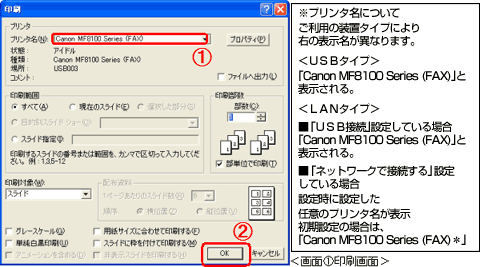 |
||
| 3. | アドレス帳からファクス送信したい相手先を選択する場合、[ファクス送信設定]画面の[送信の設定]タブにおいて、[アドレス帳]をクリックします。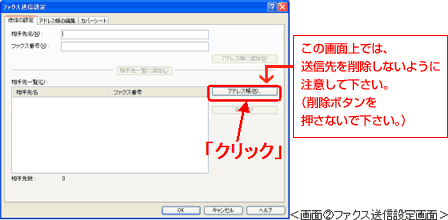
|
||
| 4. | [相手先をアドレス帳から選択]画面の[アドレス一覧]より、ファクス送信したい相手先を選択し、[一覧に追加]をクリックします。(複数の相手先にファクス送信したい場合は、この操作を繰り返し行ってください。)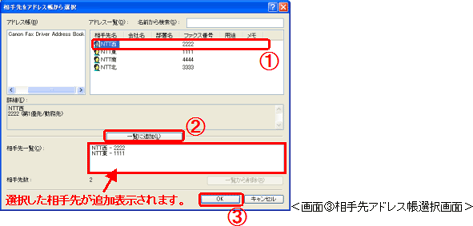 [OK]をクリックすると、[ファクス送信設定]画面に戻ります。 |
||
| 5. | [ファクス送信設定]画面の [送信の設定]タブにおいて、[相手先一覧]にファクス送信する相手先が表示されます。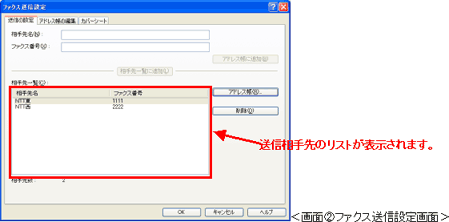
|
●相手先の削除方法
| 1. | [ファクス送信設定]画面の[送信の設定]タブにおいて、[アドレス帳]をクリックします。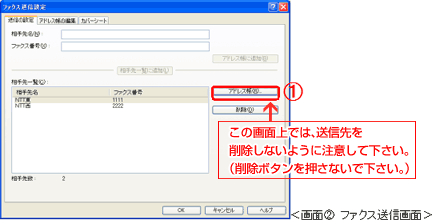 |
||
| 2. | [相手先をアドレス帳から選択]画面の[相手先一覧]より、削除したい相手先を選択し、[一覧から削除]をクリックします。(複数の相手先を削除する場合は、この手順を繰り返し行ってください。)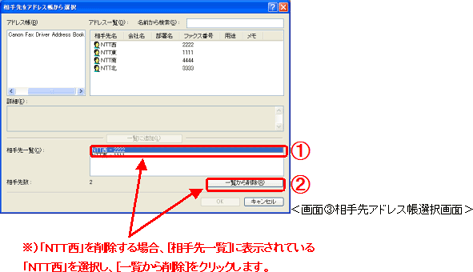 |
||
| 3. | 相手先の削除が完了したら、[OK]をクリックします。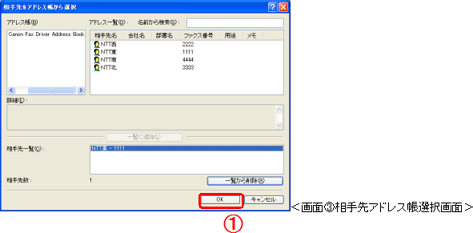 [OK]をクリックすると、[ファクス送信設定]画面に戻ります。 |
||
| 4. | [ファクス送信設定]画面の [送信の設定]タブにおいて、[相手先一覧]にファクス送信する相手先が表示されます。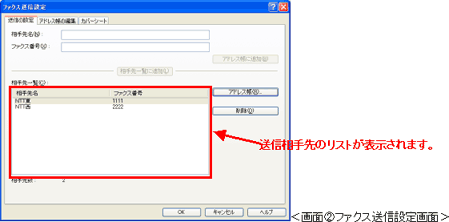
|
